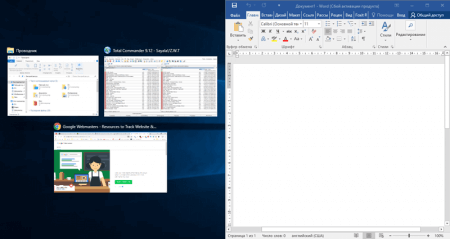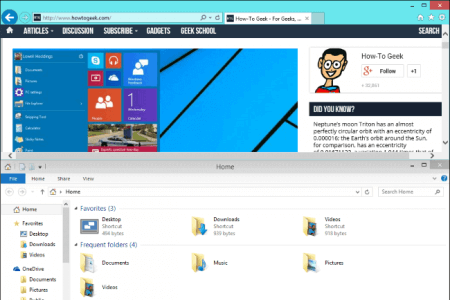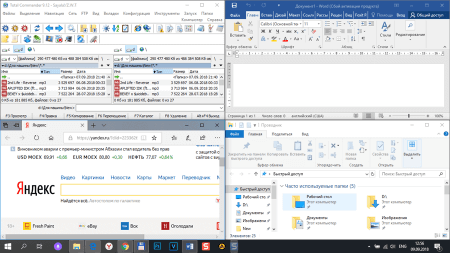На Windows 10 очень много полезных возможностей. Многие она переняла от своих предшественниц – 7 и 8 версий. Одной из функций, которую юзеры могли видеть и в восьмерке является Snap Assist. Ее работа заключается в закреплении окон приложений к любой из сторон экрана. Функция полезна при работе сразу с двумя и более приложениями.
Вот пример, вы открыли несколько программ на компьютере. Одно из окон программы перетаскиваете максимально влево или право, автоматически с одной из сторон появляются маленькие превью всех остальных открытых приложений. Теперь вы можете выбрать из возникших окошек ту программу, которая откроется с другой стороны рабочего стола. В итоге, с двух сторон будет на весь экран отображено сразу два ПО.
Вдобавок экран между программами разрешено разделить не только на две части, но и на три и даже четыре. Думаю, все понимают, что это увеличивает продуктивность работы в системе. Но есть пользователи, которые хотят отключить Snap Assist. Включение и отключение рассмотрим ниже.
Как отключить Span Assist в Windows 10
- Зажимаем комбинацию клавиш Win+I или щелкаем на значок шестерёнки в меню Пуск.
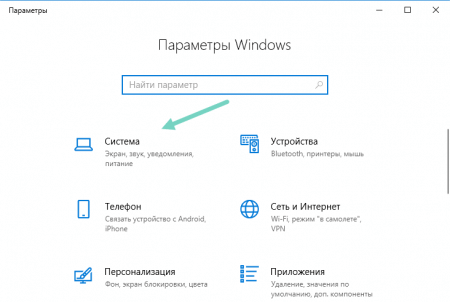
- Откроются Параметры системы, где переходим в раздел «Система».
- Слева находим подраздел «Многозадачность».
- Справа будут находиться опции, отвечающие за прикрепление, временную шкалу, виртуальные рабочие столы и их упорядочивание.
- Любые из этих функций можно отключить, но нам нужно отключить Snap Assist, а для этого находим опцию «При прикреплении окна показывать, что можно прикрепить рядом с ним».
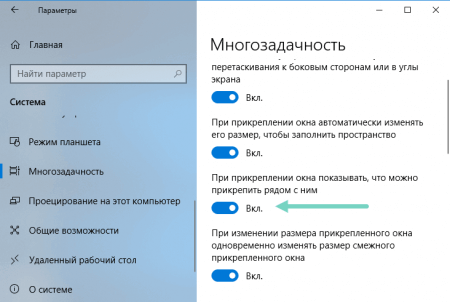
Таким образом, мы смогли избавиться от этой опции. Конечно, возможно и включить Snap Assist, для этого проделываем те же самые действия.
Как работать со Snap Assist
Если же пользователь не желает отключать эту функцию, то ему наверняка будет интересно, какие возможности она имеет. Как было сказано выше, закреплять окна на рабочем столе можно как по горизонтали, так и по вертикали. Например, два окна буду расположены друг напротив друга как справа налево, так и сверху вниз. Но это еще не все. На рабочем столе можно закрепить до 4-х окошек. Как все это организовать расскажем ниже.
Вертикальное прикрепление окон Snap Assist
Тут все очень просто. Открываете несколько приложений и одно перетаскиваете в правую или левую часть экрана. Сразу же появится прозрачная окантовка, означающая, что окно займет ровно половину области экрана. Отпускаем кнопочку мыши, и программа прикрепиться.
Сразу же в свободной области рабочего стола появятся окошки, которые могут занять освободившуюся часть. Вам достаточно только щелкнуть по-нужному.
Помимо того, что окна можно прикреплять с помощью мышки, еще используется клавиатура. Для мгновенного перетаскивания достаточно нажать следующие комбинации:
- Win+Стрелка вправо;
- Win+Стрелка влево.
Ясное дело, что сочетания прикрепят окно к правой или левой стороне рабочего стола.
Горизонтальное прикрепление окон Snap Assist
Реализовывается эта возможность только при помощи горячих клавиш. То есть нужно снова нажать Win+Стрелка вверх/вниз. Если нажать еще раз, то окно раскроется либо на полный экран, либо свернется в панели задач.
С помощью мышки прикрепить программы горизонтально не выйдет, поскольку при попытке фиксации программу к верхней стороне, оно автоматически займет весь экран, если попытаться перенести вниз, то вообще ничего не произойдет.
Также имейте в виду, что есть программы, не способные адаптироваться к Snap Assist, так как они не имеют такой возможности, а если же они все-таки зафиксируются, то интерфейс может отображаться некорректно.
Закрепляем четыре программы на экране Windows 10
Snap Assist позволяет одновременно вести работу в четырех приложениях. Достаточно взять и перетащить окошко в один из четырех углов экрана. Но никакой прозрачной области не появится, окошко просто зафиксируется. Аналогично проделываем и с другим ПО.
Для облегчения задачи можно воспользоваться и комбинациями клавиш, но тут придется зажимать сразу три – Win+Стрелка влево + Стрелка вверх. Таким образом, программа закрепится в верхнем левом углу. Точно так же с другими сторонами.
Мы рассмотрели возможность Snap Assist (закрепление окон в Windows 10). Опция эта довольно полезная, поскольку облегчает работу одновременно в нескольких программах. А использовать ее или нет, решать только вам. Функция по умолчанию всегда включена.